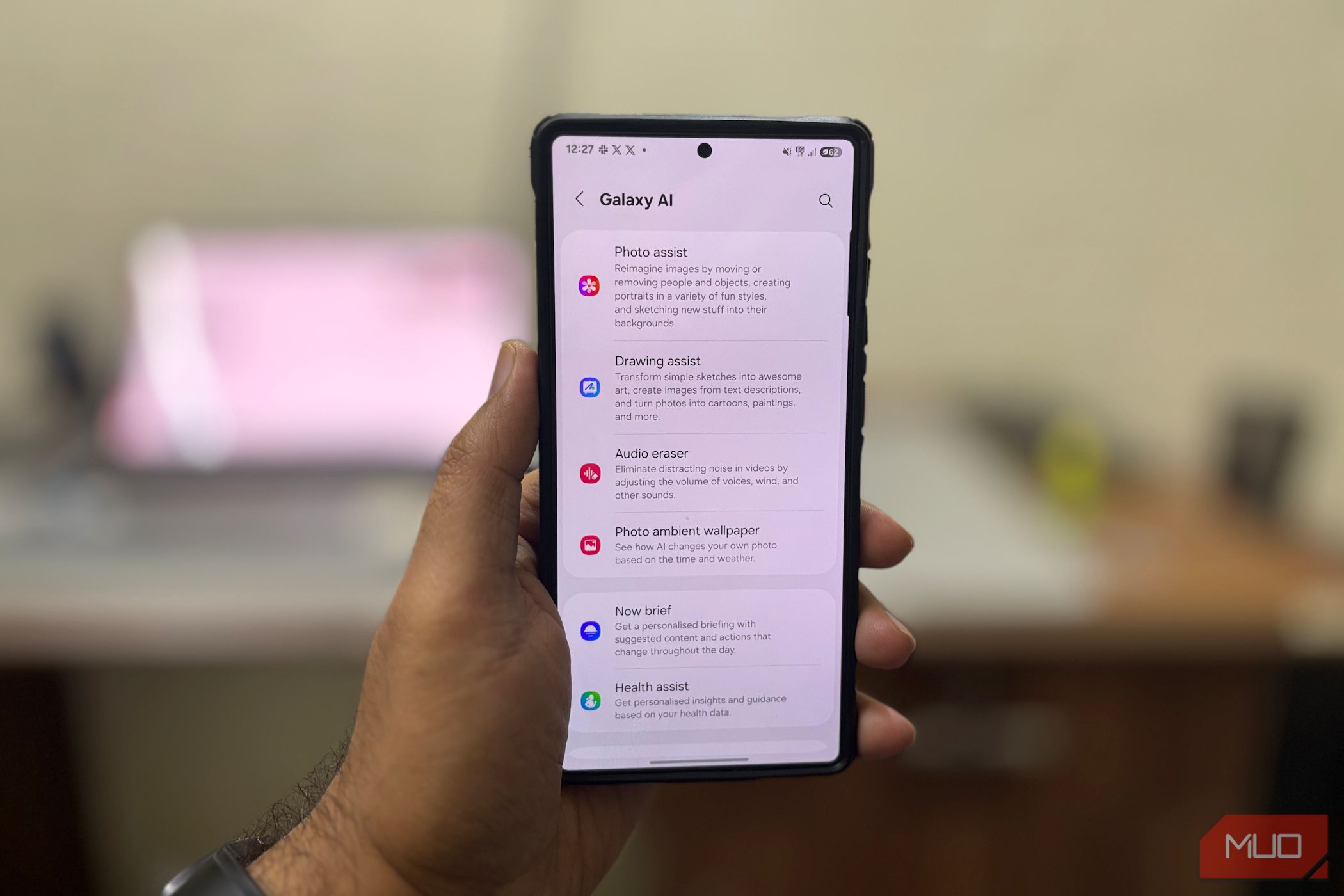Galaxy S25 Ultra من با همه زنگ ها و سوت ها پر شده بود ، اما احساس کمی غیر شخصی از جعبه داشت. با این حال ، پس از ساختن این شش ترفند ، اکنون به دلخواه من تنظیم شده است.
Galaxy S25 Ultra من با همه زنگ ها و سوت ها پر شده بود ، اما احساس کمی غیر شخصی از جعبه داشت. با این حال ، پس از ساختن این شش ترفند ، اکنون به دلخواه من تنظیم شده است.
6
مجدداً پانل تنظیمات سریع را اتحاد کنید
من از طراحی شبکه گسترده پانل سریع قدردانی می کنم – خوب است که در یک طرح بزرگتر ، ضامن بیشتری داشته باشید. اما من طرفدار پنل اعلان جداگانه و نوار تنظیمات سریع نیستم-این یک نسخه مستقیم از iOS است.
مطمئناً ، این یک تغییر جزئی است ، و احتمالاً با گذشت زمان تنظیم می کنم. اما در حال حاضر ، احساس عجیب و گیج کننده ای دارد. خوشبختانه ، سامسونگ این گزینه را به شما می دهد که به صفحه قدیمی قدیمی قدیمی برگردید ، و من این کار را بلافاصله انجام دادم:
- برای باز کردن صفحه کنترل ، از سمت چپ بالا بکشید.
- روی نماد مداد در گوشه بالا سمت راست ضربه بزنید.
- به تنظیمات پانل در سمت چپ بالا بروید.
- از کنار هم جدا شوید.
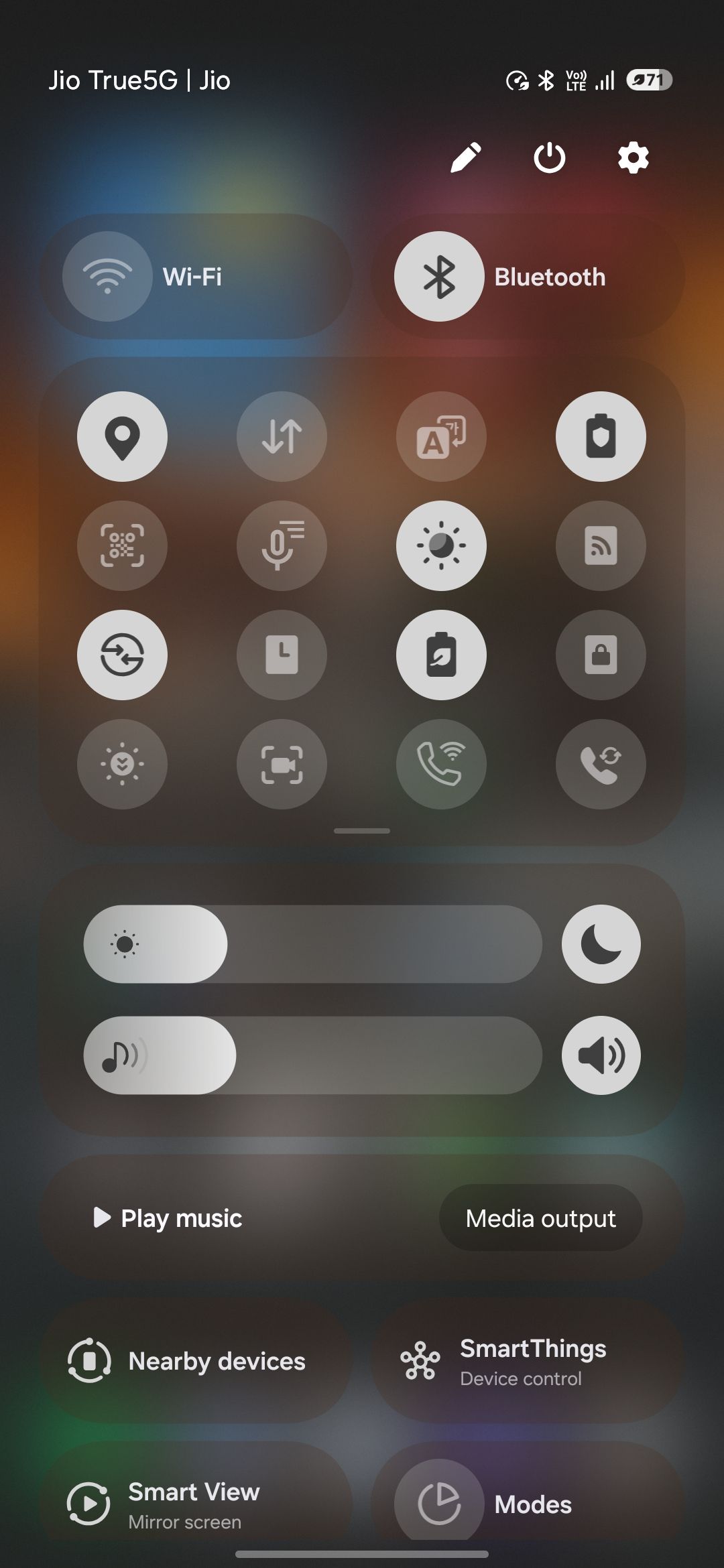
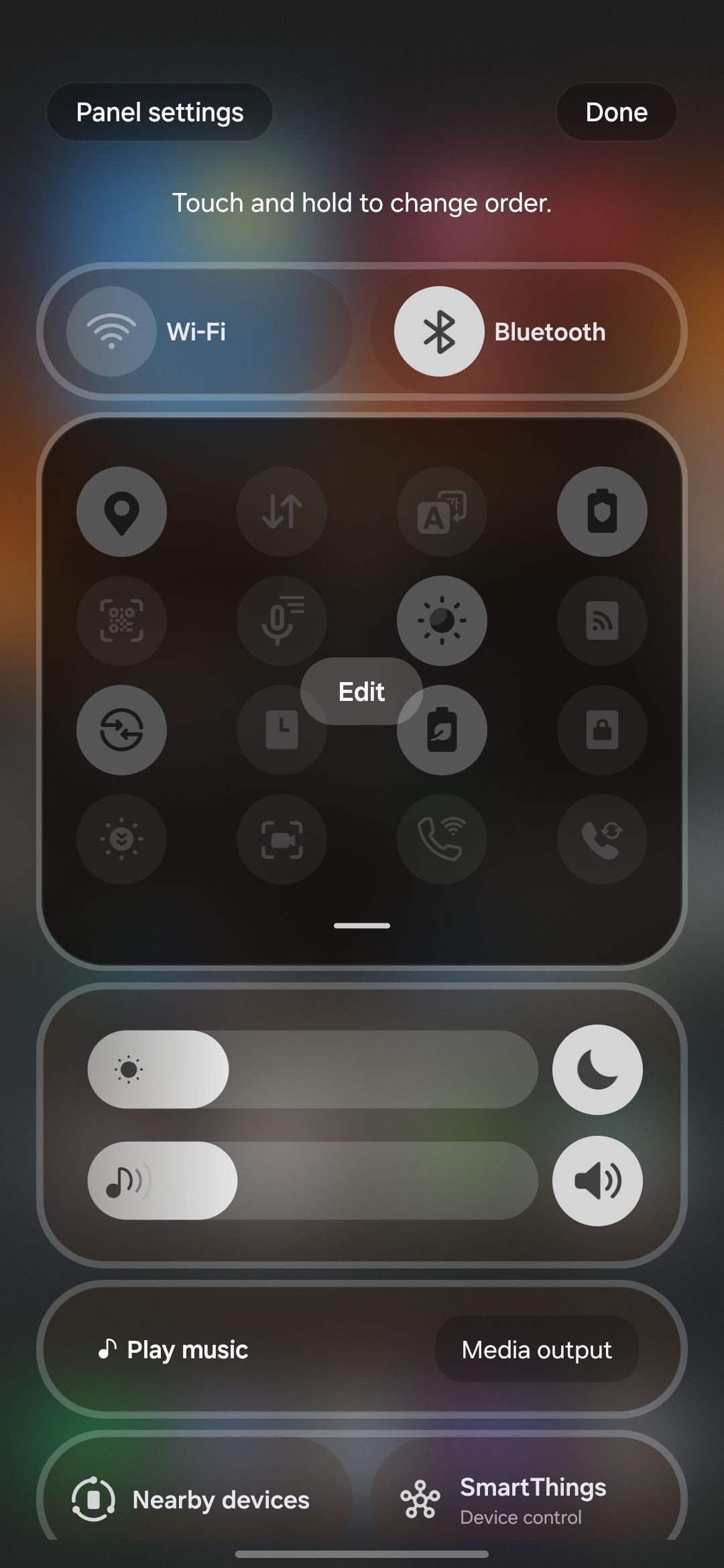
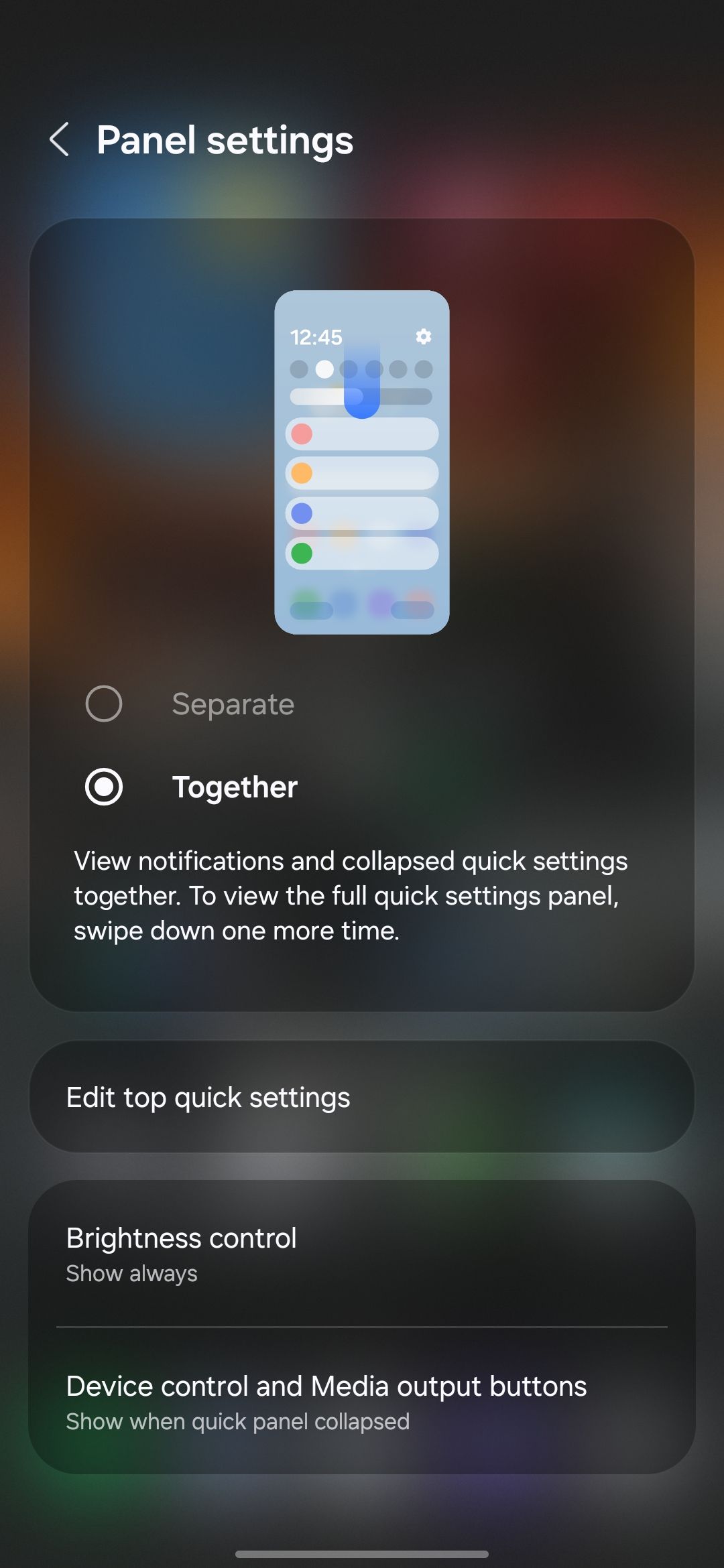
پانل متحد مورد علاقه شما برگشته است! اکنون ، تمام اعلان های شما و ضربات سریع همه در یک مکان قرار دارند. البته اگر احساس پرماجرا می کنید ، همیشه می توانید به نمای جداگانه برگردید
5
تنظیم تنظیمات
اولین تغییری که در تنظیمات صفحه نمایش S25 Ultra انجام دادم ، تغییر حالت صفحه نمایش بود. به طور پیش فرض ، آن را به طبیعی تنظیم می کند ، که ظاهری واقع بینانه و خاموش می بخشد – برای برخی از آنها ، اما برای من نیست. من عاشق رنگهای جسورانه و پر جنب و جوش هستم ، بنابراین آن را به Vivid تغییر دادم ، کشویی زنده را در تنظیمات پیشرفته حداکثر کردم و تعادل سفید را بر این اساس تنظیم کردم.
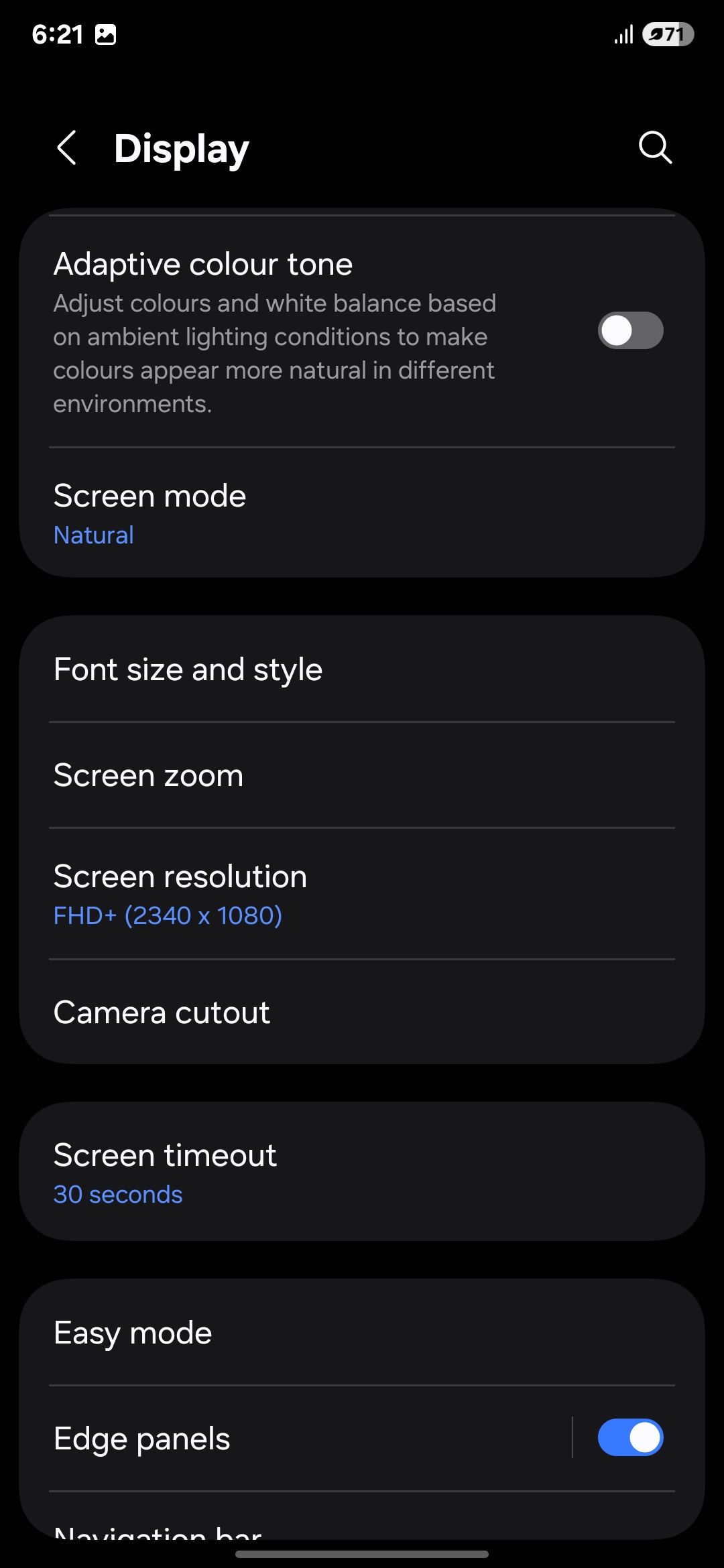
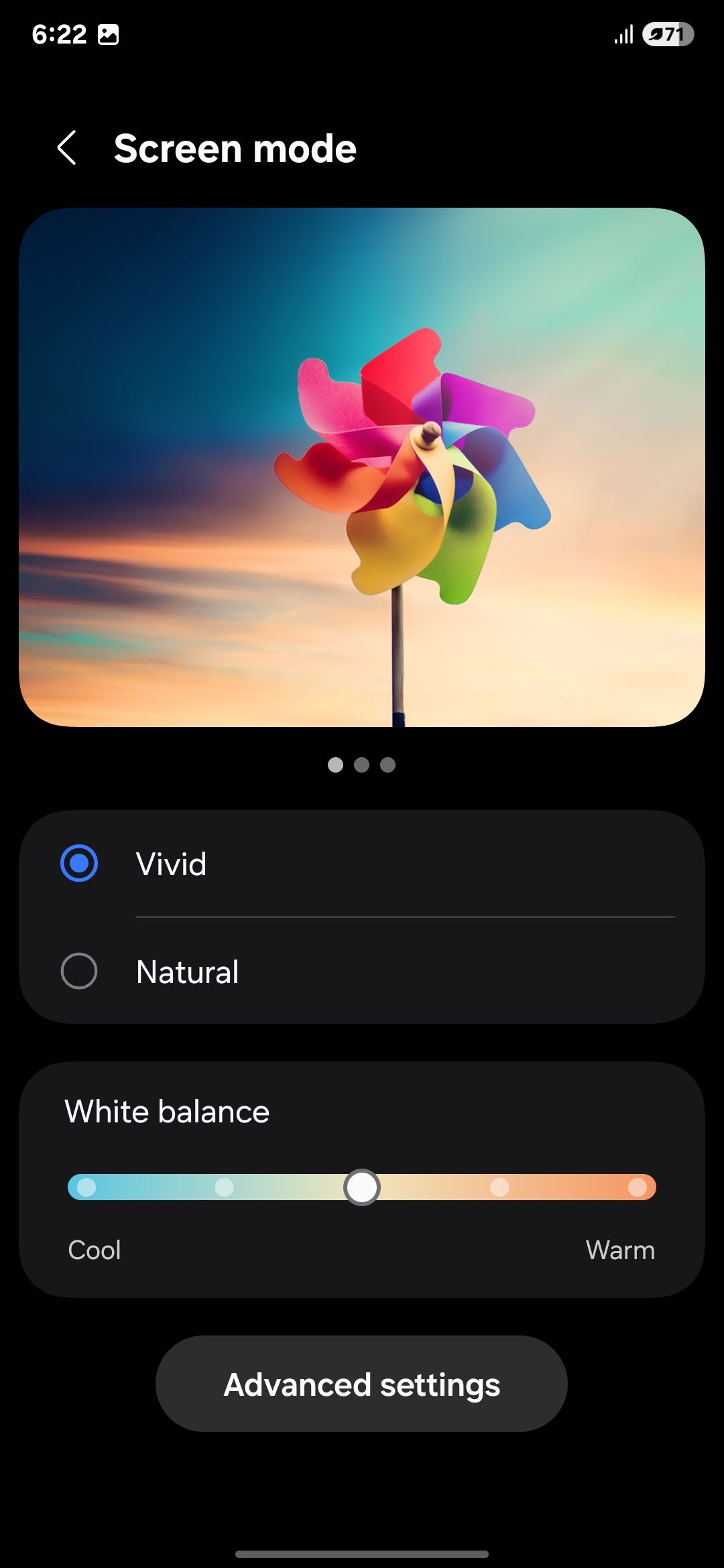
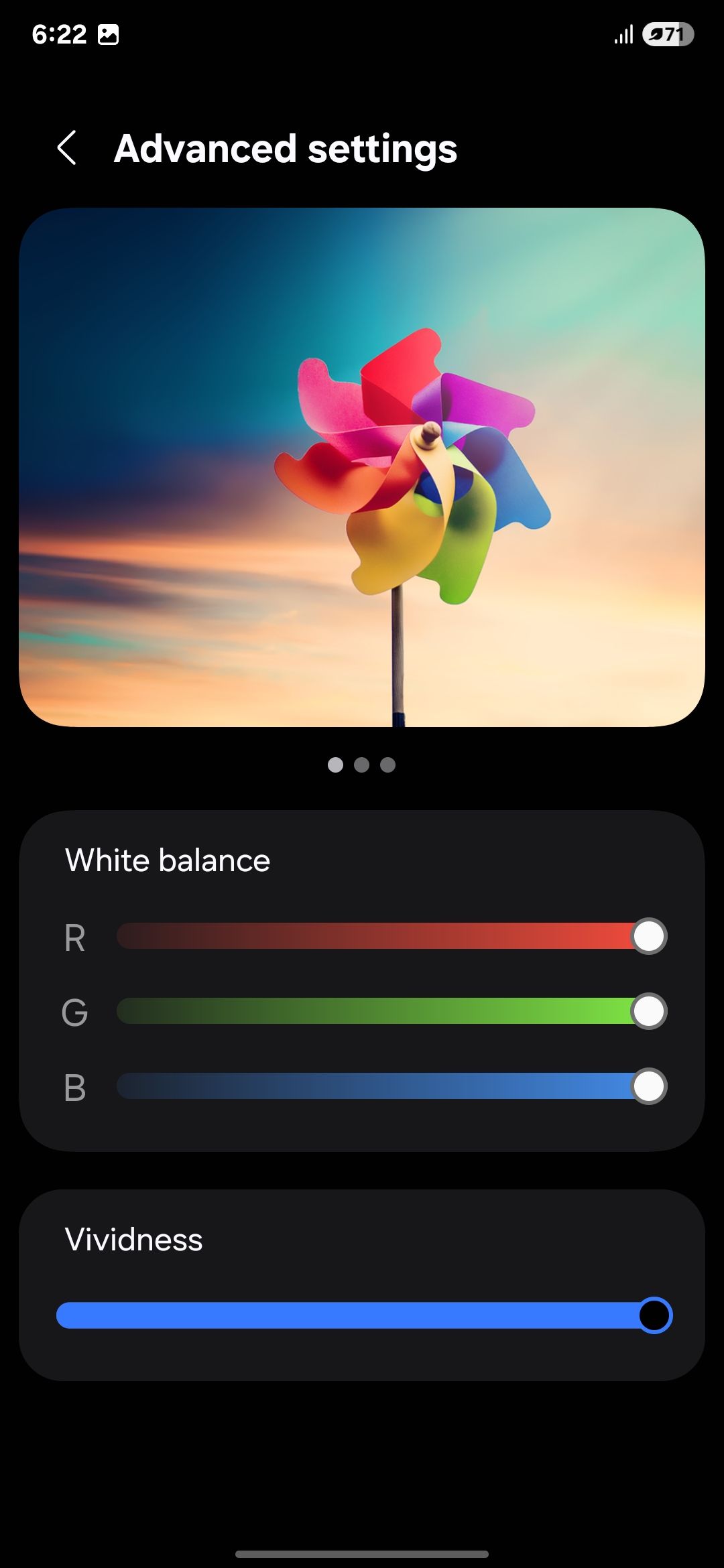
بعد ، من با وضوح صفحه نمایش مقابله کردم. خارج از جعبه ، آن را روی FHD+ (2340×1080) قرار داده است ، اما این نیروگاه برای وضوح خیره کننده از QHD+ (3120×1440) پشتیبانی می کند. با این حال ، این ممکن است باتری را سریعتر تخلیه کند ، بنابراین اگر شما روی عمر باتری طولانی متمرکز شده اید ، چسبیدن به FHD+ انتخاب هوشمندانه تر است.
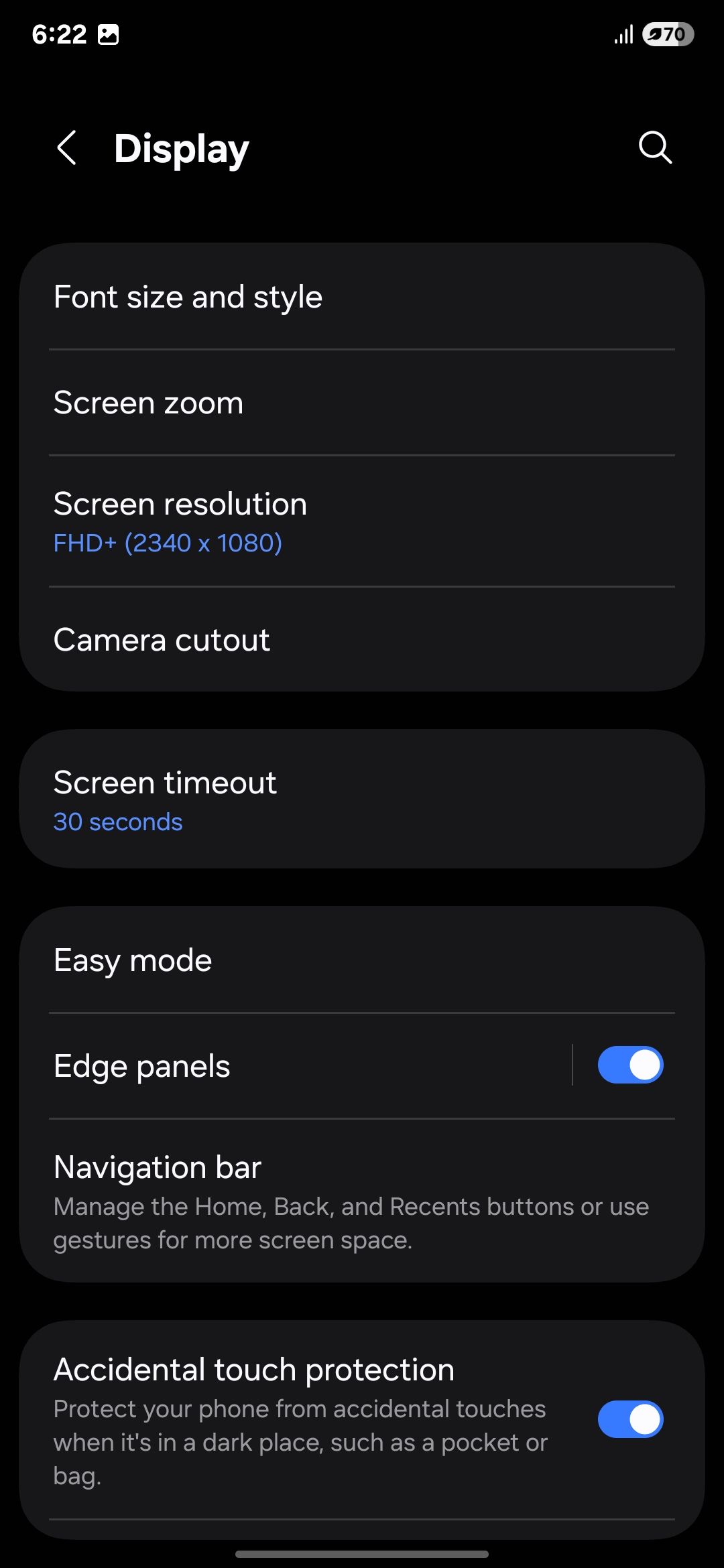
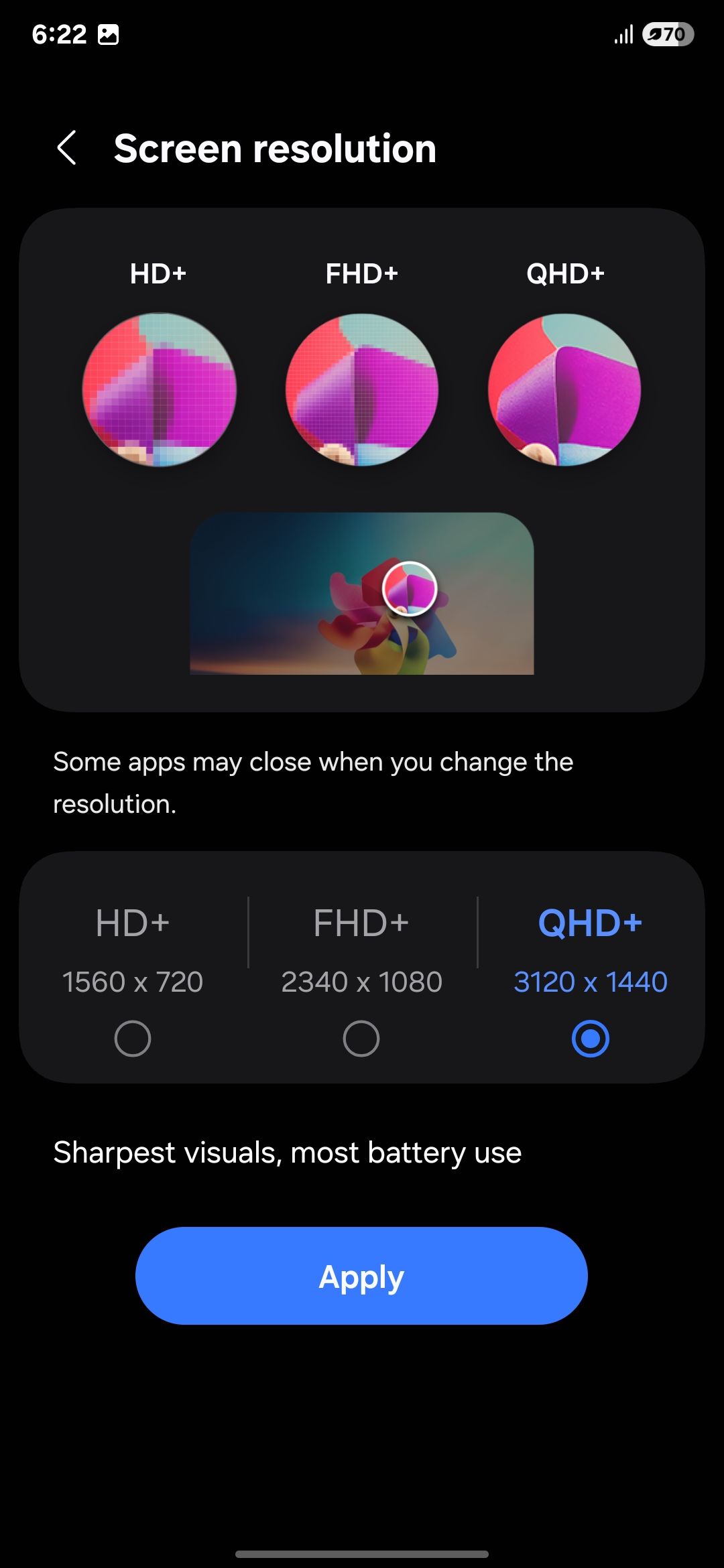
سپس تنظیمات نوار ناوبری آمد. من طرح دکمه پیش فرض را برای حرکات کشویی عوض کردم و دور زدن آن بسیار براق تر است. به سمت بالا رفتن به خانه ، نگه داشتن برنامه های اخیر یا جابجایی چپ/راست برای جابجایی بین آنها ، بسیار بصری است.
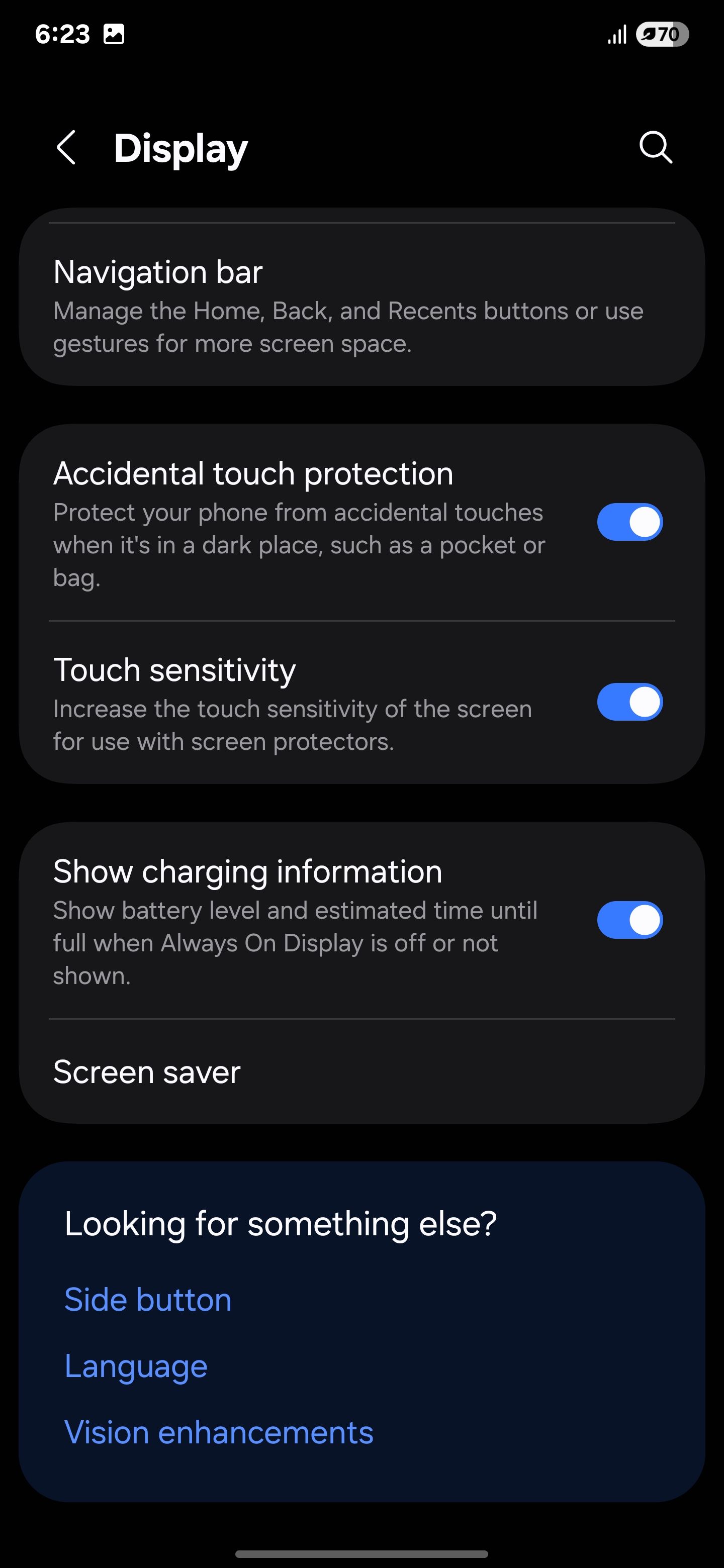
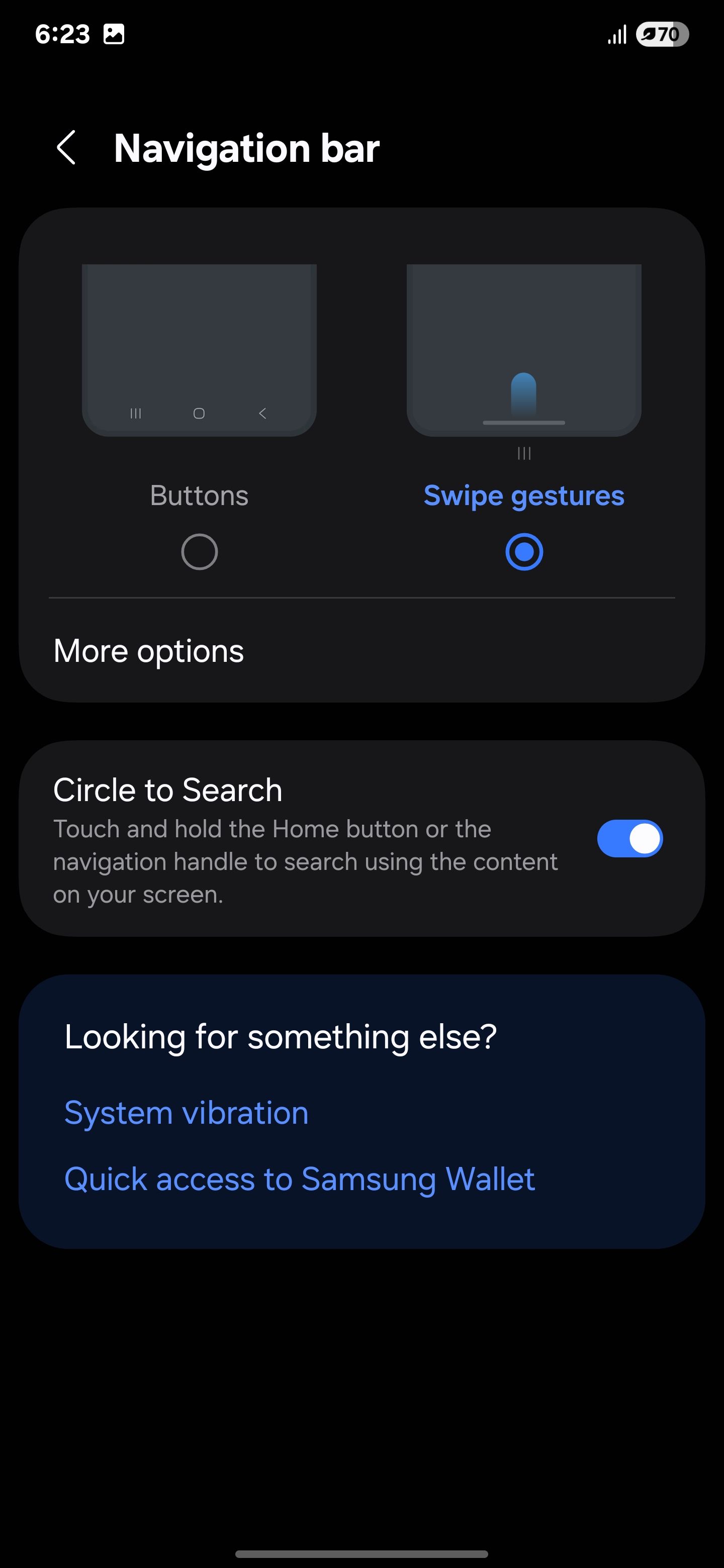
من چند گزینه دیگر را برای تجربه بهتر تنظیم کردم: من برای جلوگیری از لمس های جیب یا کیف تصادفی ، محافظت از لمس تصادفی را روشن کردم و برای پاسخگویی بهتر هنگام استفاده از محافظ صفحه ، حساسیت لمسی را فعال کردم.
4
اکنون کوتاه و اکنون نوار
جنبه بعدی که من در Galaxy S25 Ultra سفارشی کردم ویژگی مختصر اکنون بود. این یک نمای کلی از روز شما ، از جمله رویدادهای تقویم و سایر اطلاعات مربوطه ، درست در صفحه قفل شما را نشان می دهد. در ابتدا ، با اعلان های تصادفی که به آنها اهمیتی نمی دهم احساس درهم و برهم می شود ، اما بعد فهمیدم که می توانید آن را سفارشی کنید تا فقط آنچه را که می خواهید نشان دهید:
- تنظیمات را باز کنید و روی Galaxy AI ضربه بزنید.
- به سمت خلاصه اکنون بروید و آن را انتخاب کنید.
- روی محتوا ضربه بزنید تا انواع جزئیاتی را که می خواهید مشاهده کنید انتخاب کرده و انتخاب کنید.
اکنون ، فقط از دسته هایی که به آنها اهمیت می دهید ، به روزرسانی می کنید – بدون درهم و برهمی تصادفی بیشتر.
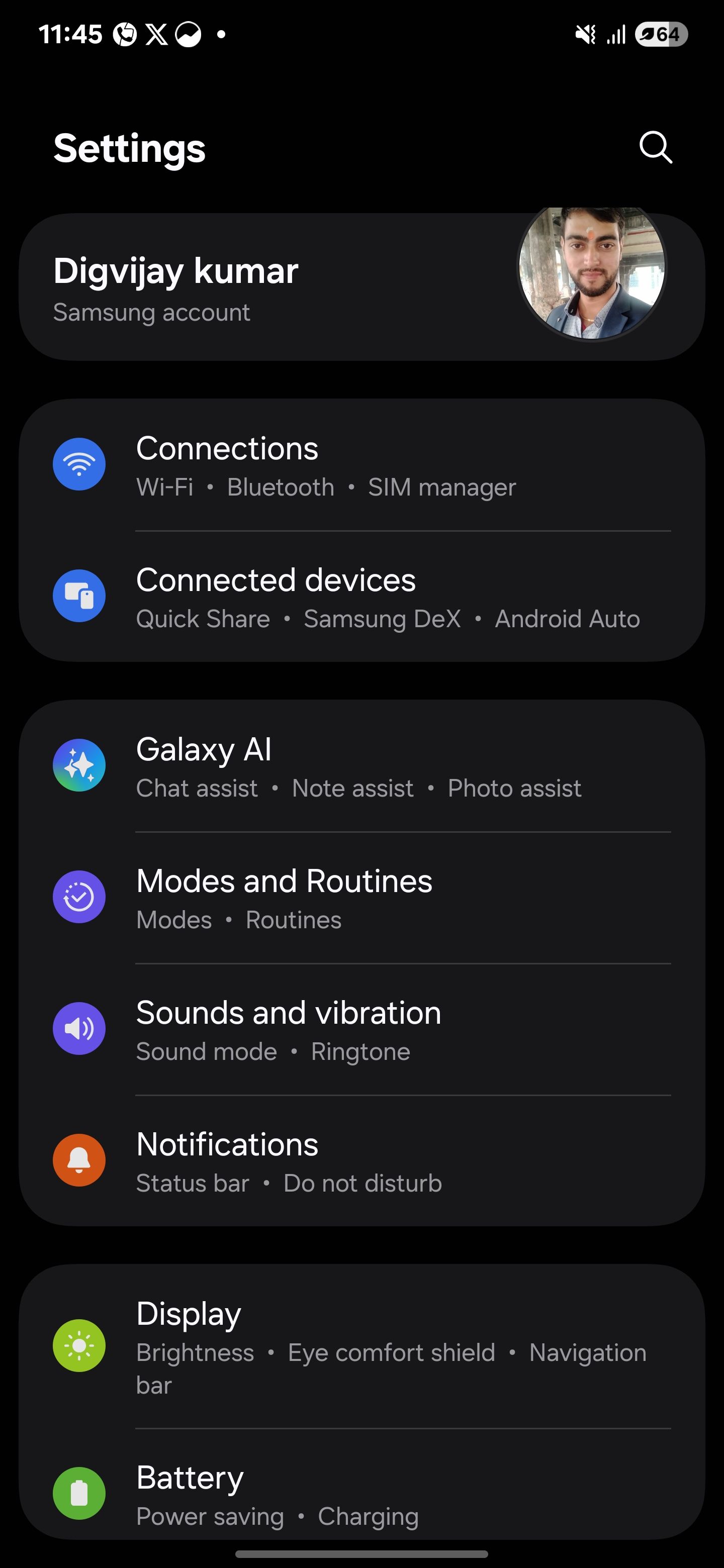
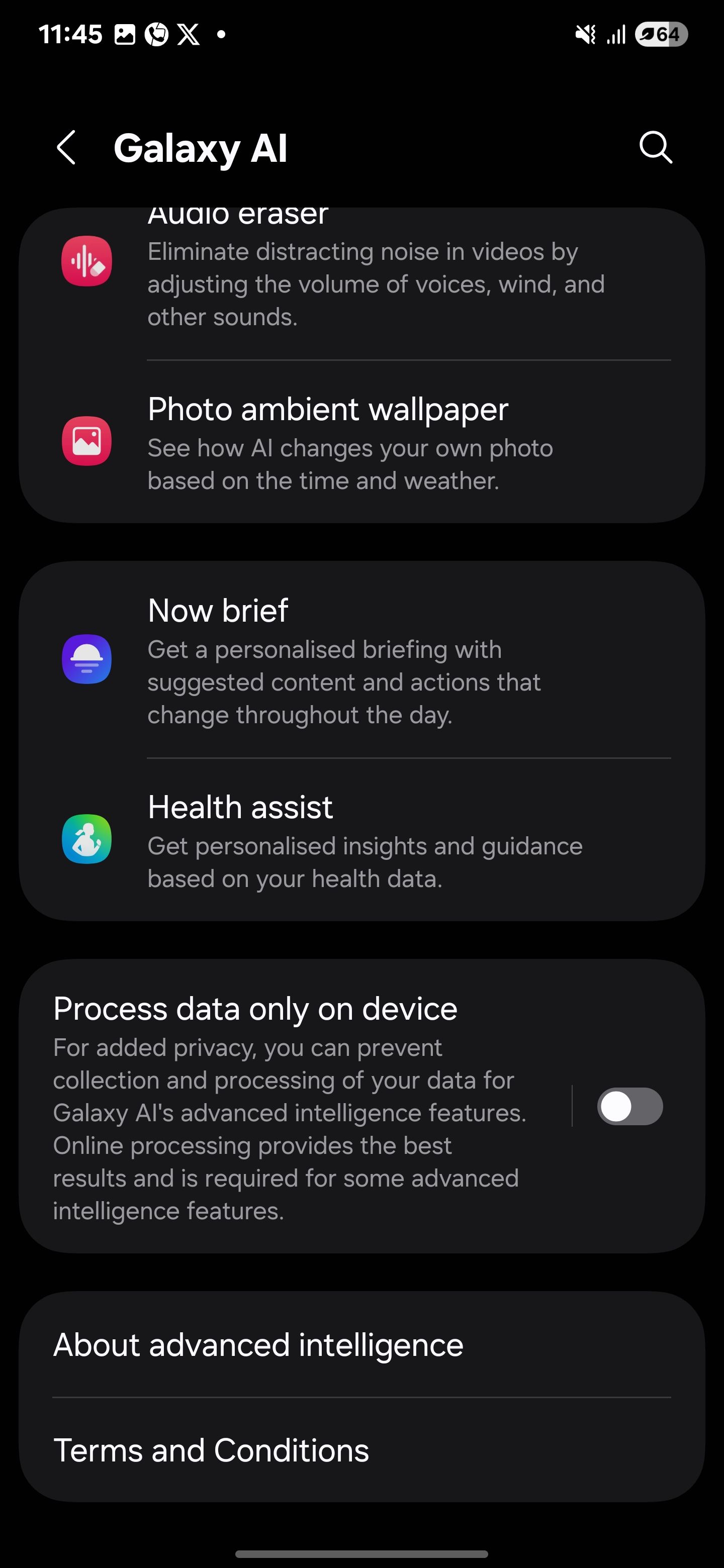
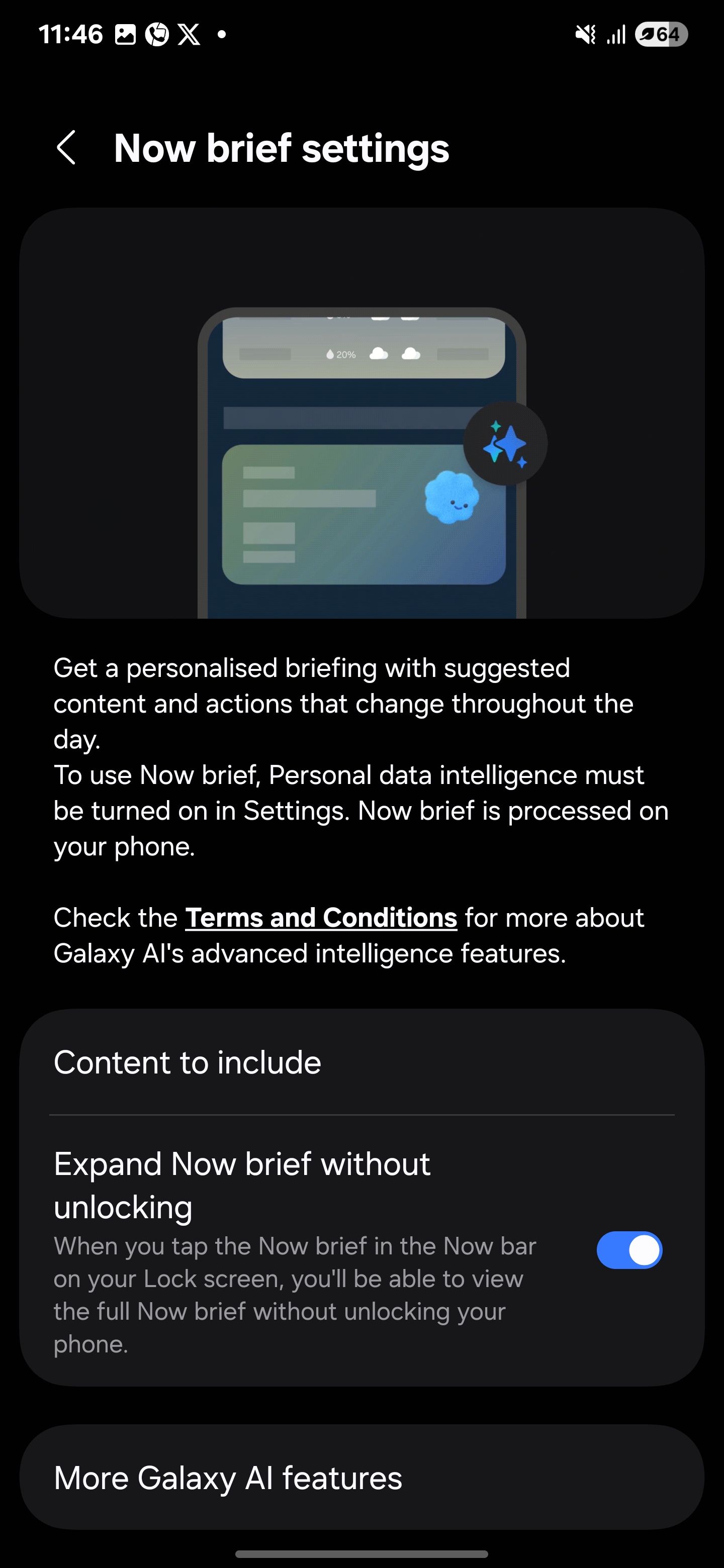
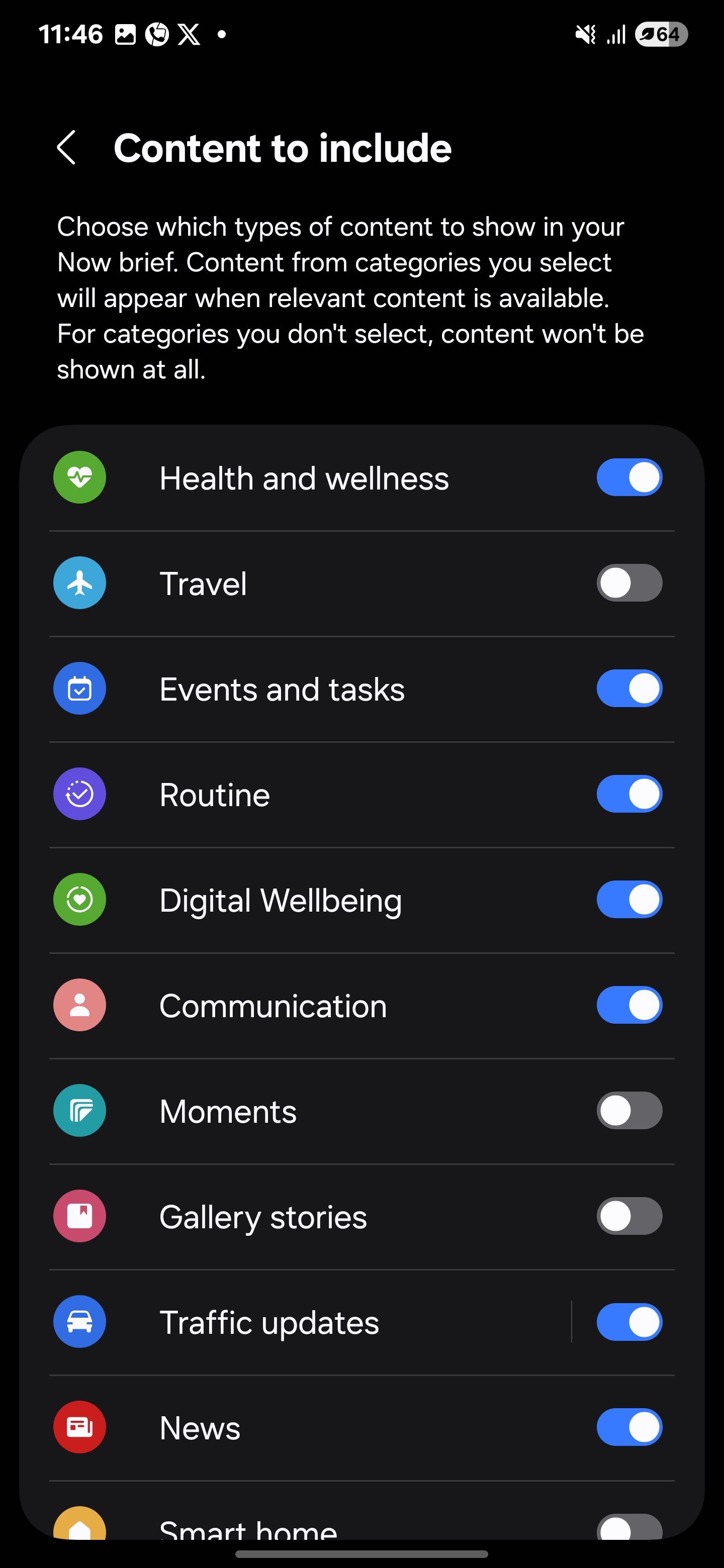
سپس نوار اکنون وجود دارد ، یکی دیگر از ویژگی های یک UI 7. این یک نوار ابزار کاملاً قابل تنظیم در صفحه قفل شما است که به شما امکان می دهد به روزرسانی های زنده مانند کنترل موسیقی ، تایمرها ، ناوبری نقشه های Google یا اعلان ها دسترسی پیدا کنید-همه بدون باز کردن قفل تلفن.
برای تنظیم آن:
- به تنظیمات> قفل صفحه و AOD> اکنون نوار> مشاهده کنید.
- برنامه ها یا اقداماتی را که می خواهید در نوار اکنون ظاهر کنید ، خاموش یا خاموش کنید.
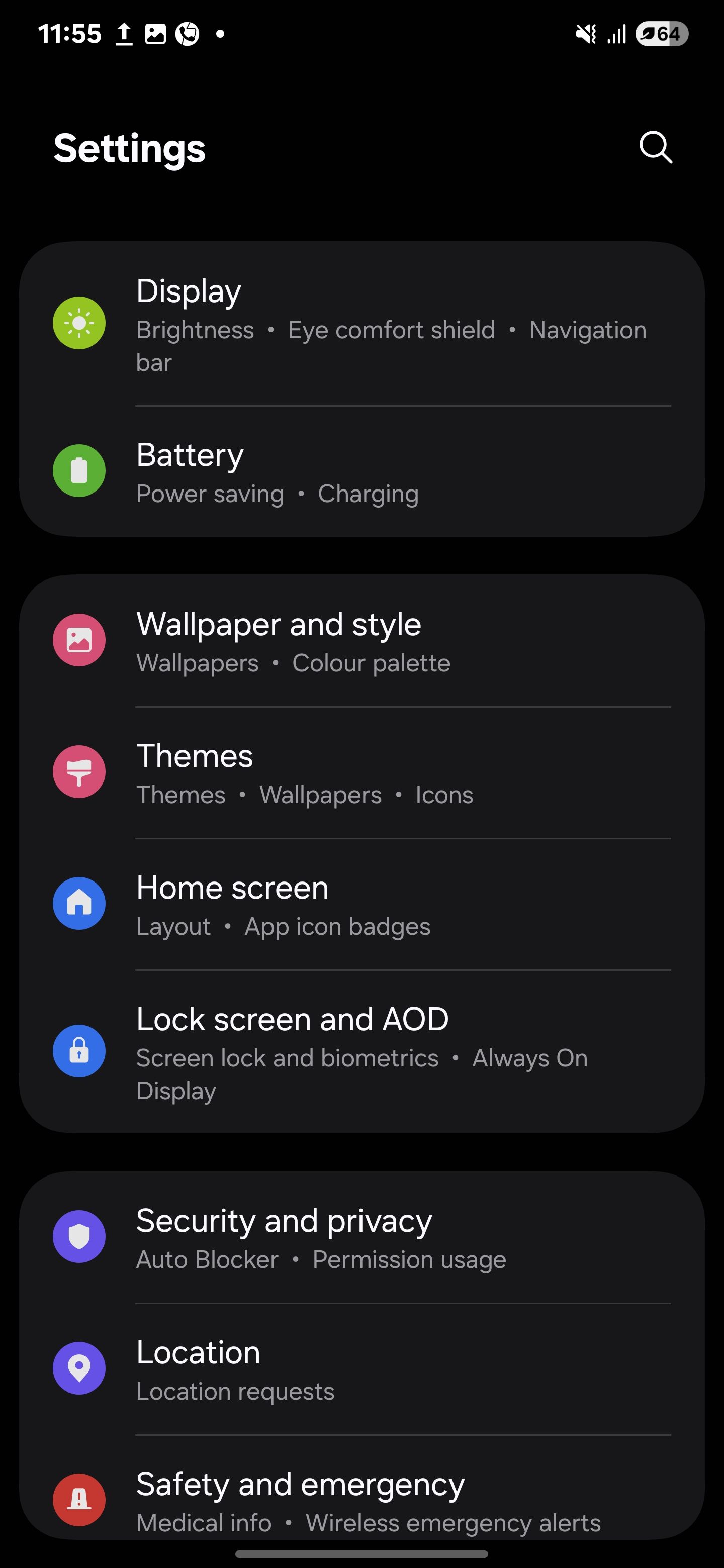
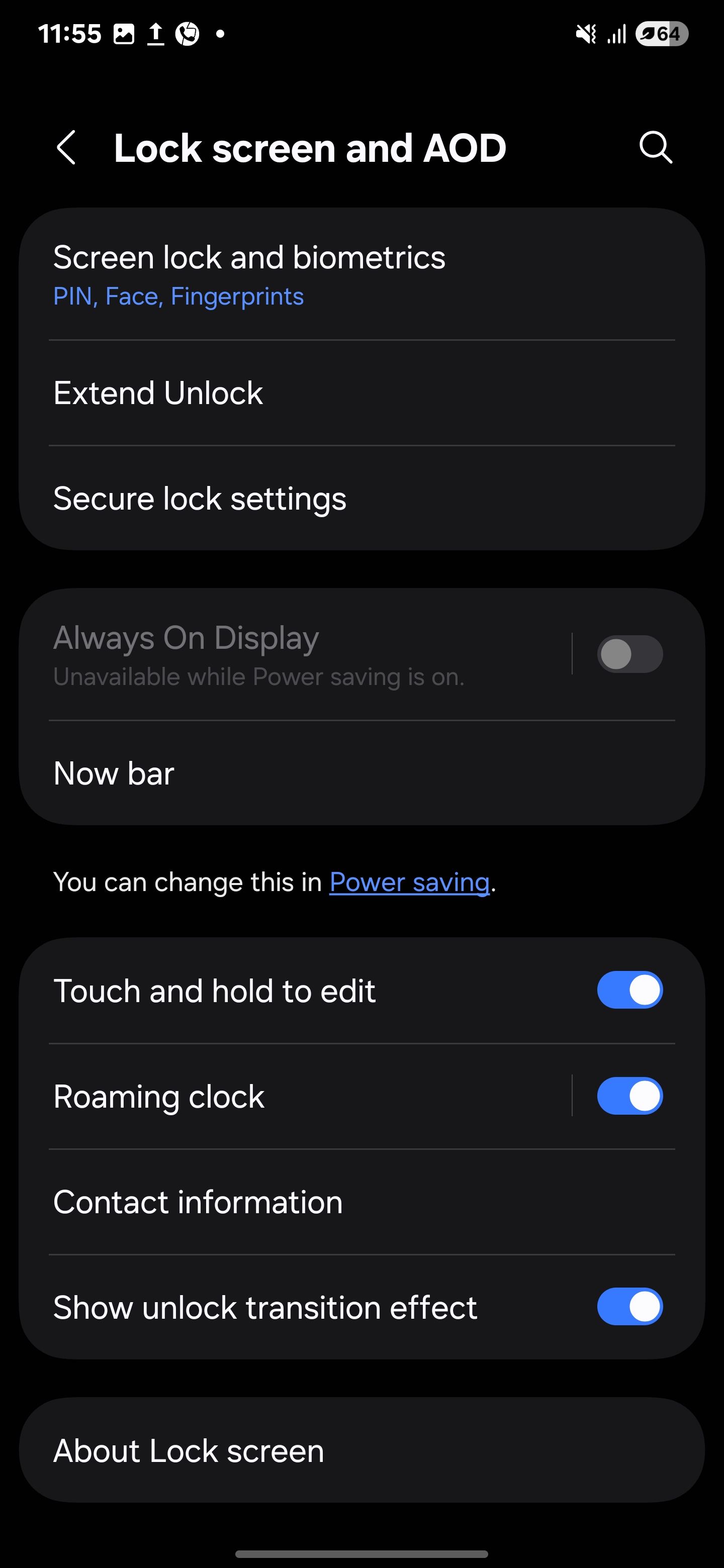
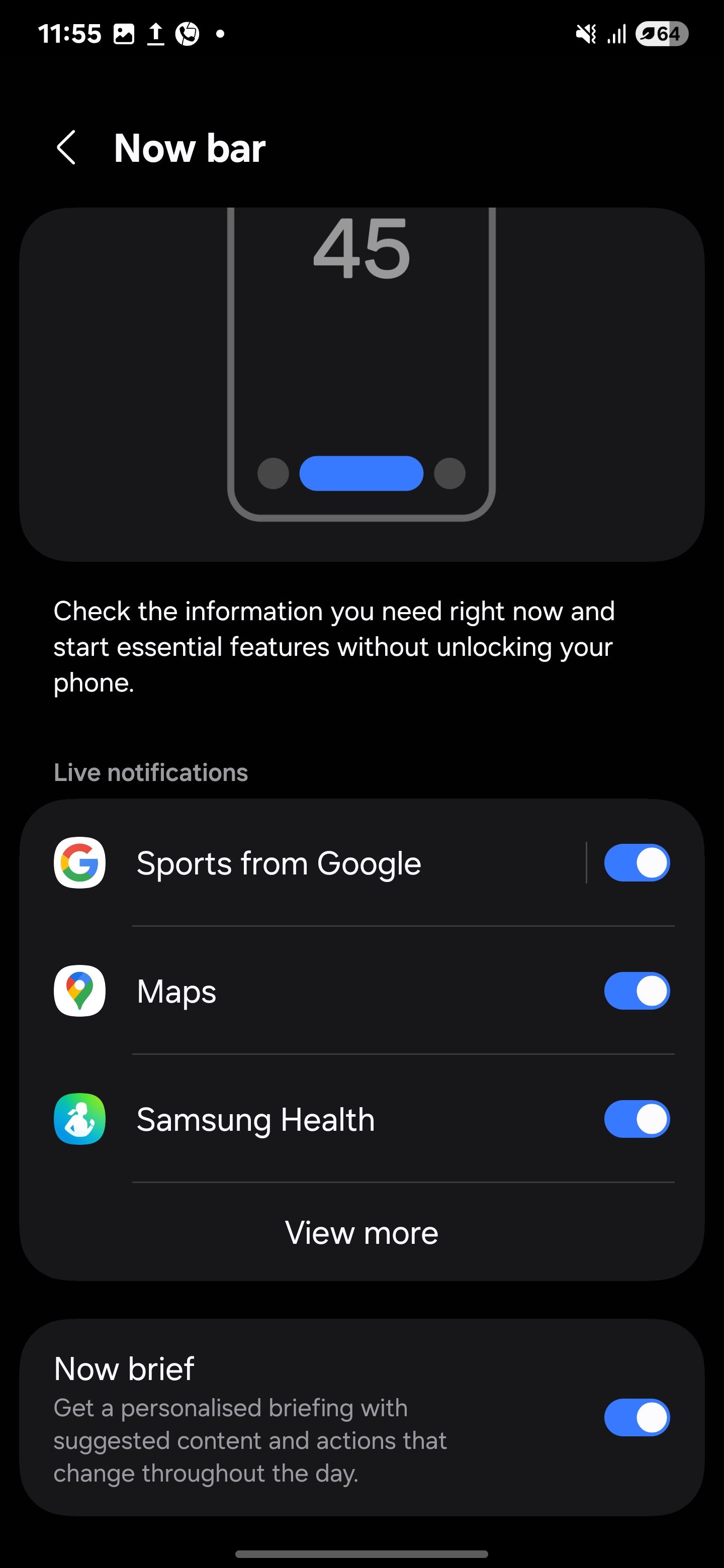
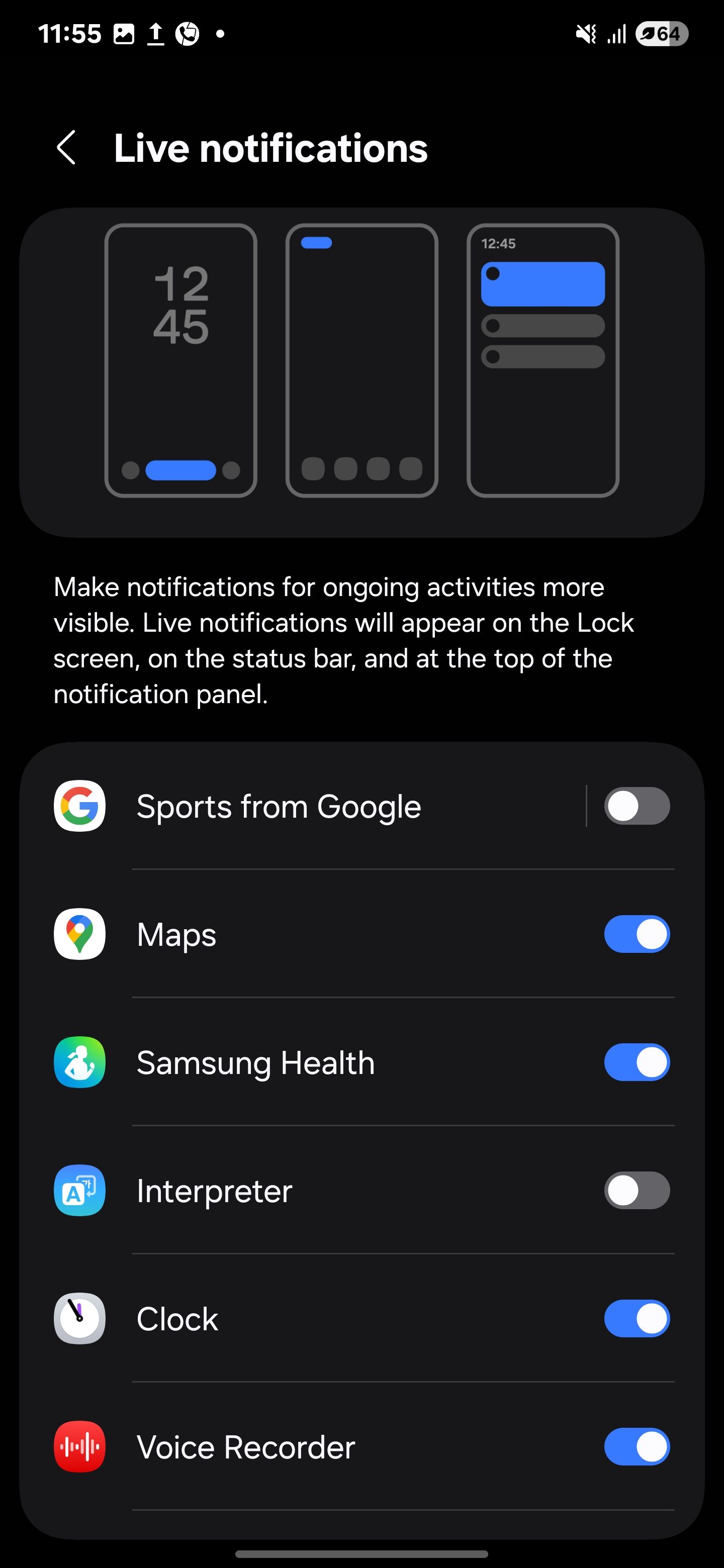
پس از انتخاب گزینه های خود ، پنجره تنظیمات را ببندید. اقدامات برنامه های مورد علاقه شما اکنون در نوار اکنون ظاهر می شود و دسترسی سریع و آسان را در نوک انگشتان شما قرار می دهد.
3
گزینه های صفحه قفل
در یک UI 7 ، اعلان های صفحه قفل اکنون به جای آیکون های زیر ساعت ، در قسمت بالای سمت چپ نوار وضعیت ظاهر می شوند. این را آزار دهنده می دانم – دشوار است که برنامه ها دارای اعلان ها باشند و طرح جدید احساس درهم و برهم می کند. خوشبختانه ، پس از برخی از مشکلات ، فهمیدم که در حالی که این تنظیم پیش فرض است ، می توانید طرح قدیمی را بازیابی کنید:
- به تنظیمات بروید و روی اعلان ها> اعلان های صفحه قفل ضربه بزنید.
- کارت ها را برای بازیابی سبک اعلان کلاسیک انتخاب کنید.
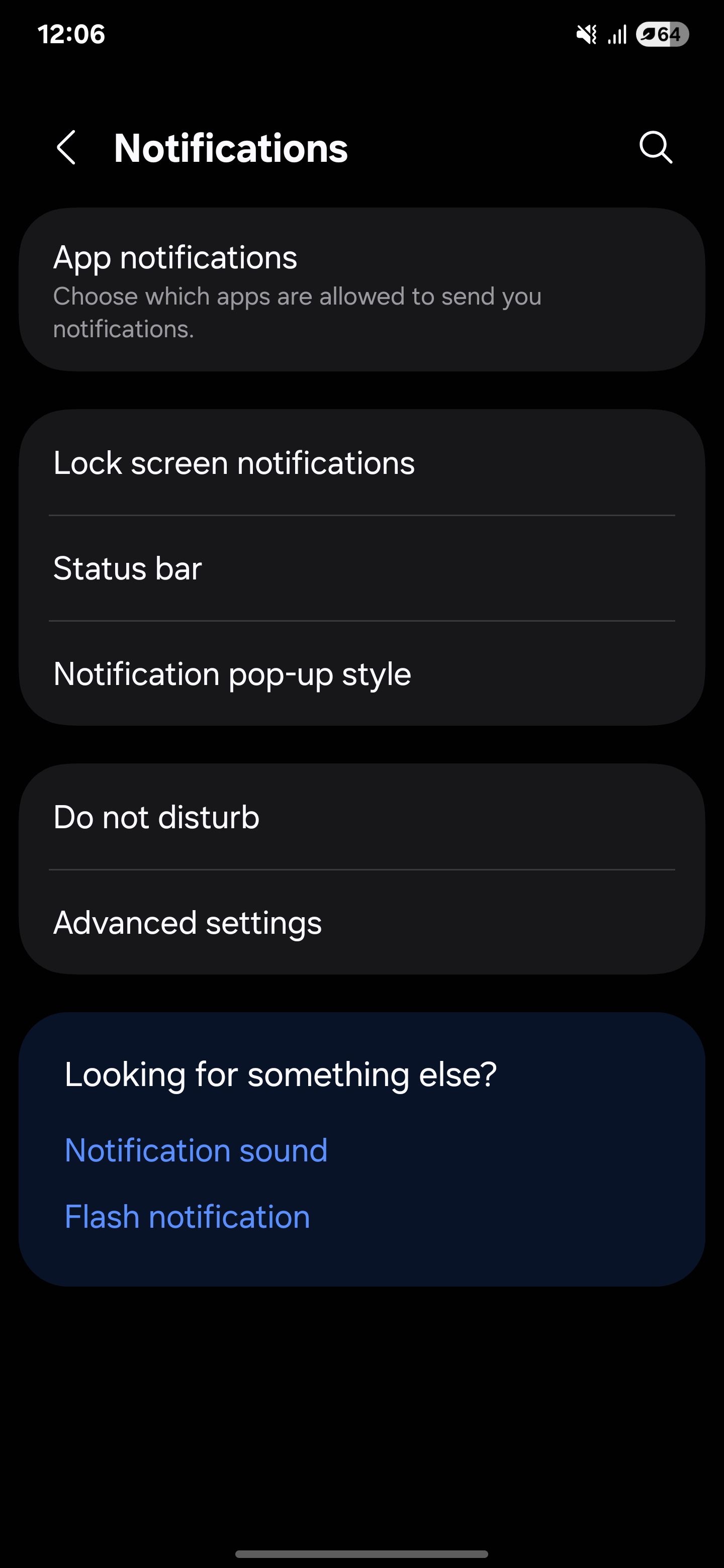
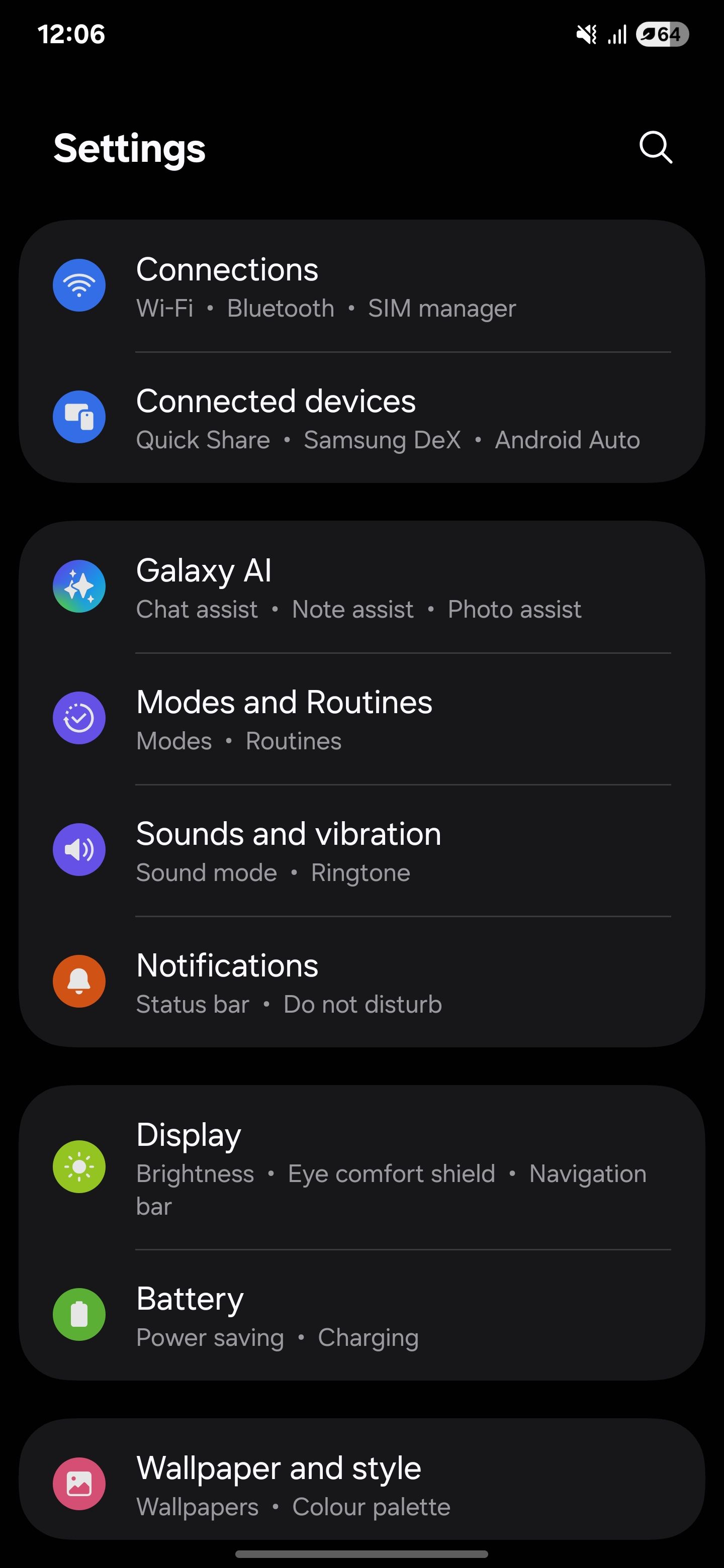
![]()
همچنین می توانید برای یک احساس تازه و به روز شده ، DOT را برای یک پرشکوه تمیز و مینیمالیستی انتخاب کنید.
2
پیکربندی کشو برنامه
سامسونگ سرانجام گوش داد و یک کشوی برنامه پیمایش عمودی اضافه کرد. من منتظر این ویژگی بوده ام و خوشحالم که اکنون آن را می بینم. با یک UI 6 ، سامسونگ حرکت جسورانه ای را انجام داد تا این ویژگی را از ماژول Good Lock Home Up حذف کند. من همه چیز را امتحان کردم – پرتاب کننده های محاسبه ، راه حل های تصادفی – اما هیچ چیز به تجربه یکپارچه از ساخت درست در آن نزدیک نشده است.
به طور پیش فرض ، این ویژگی خاموش است ، اما فعال کردن آن آسان است. کافی است کشو برنامه را باز کنید ، روی سه نقطه در گوشه پایین سمت راست ضربه بزنید و Sort را از منو انتخاب کنید. سپس ترتیب الفبایی را انتخاب کنید ، و این همان است – شما یک کشو برنامه پیمایش عمودی دارید.
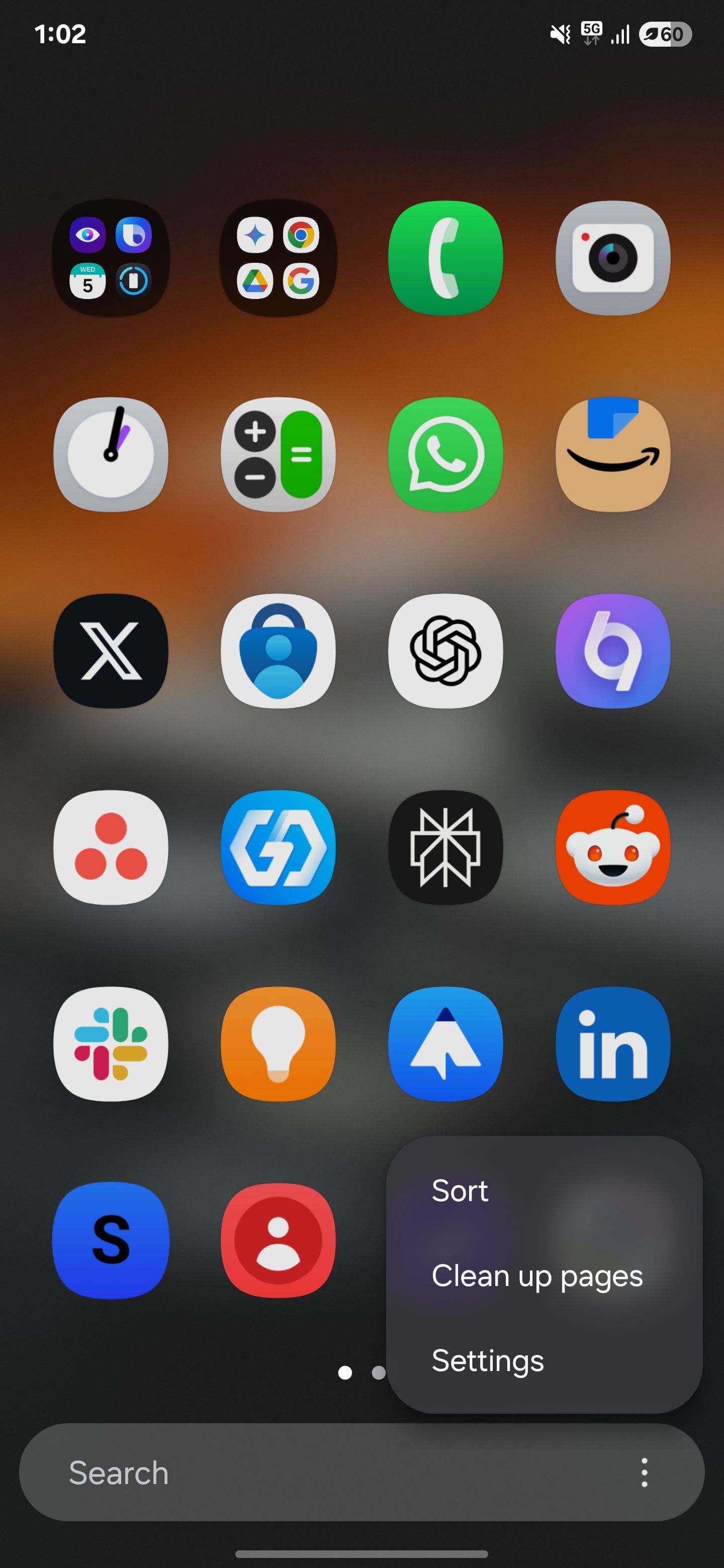
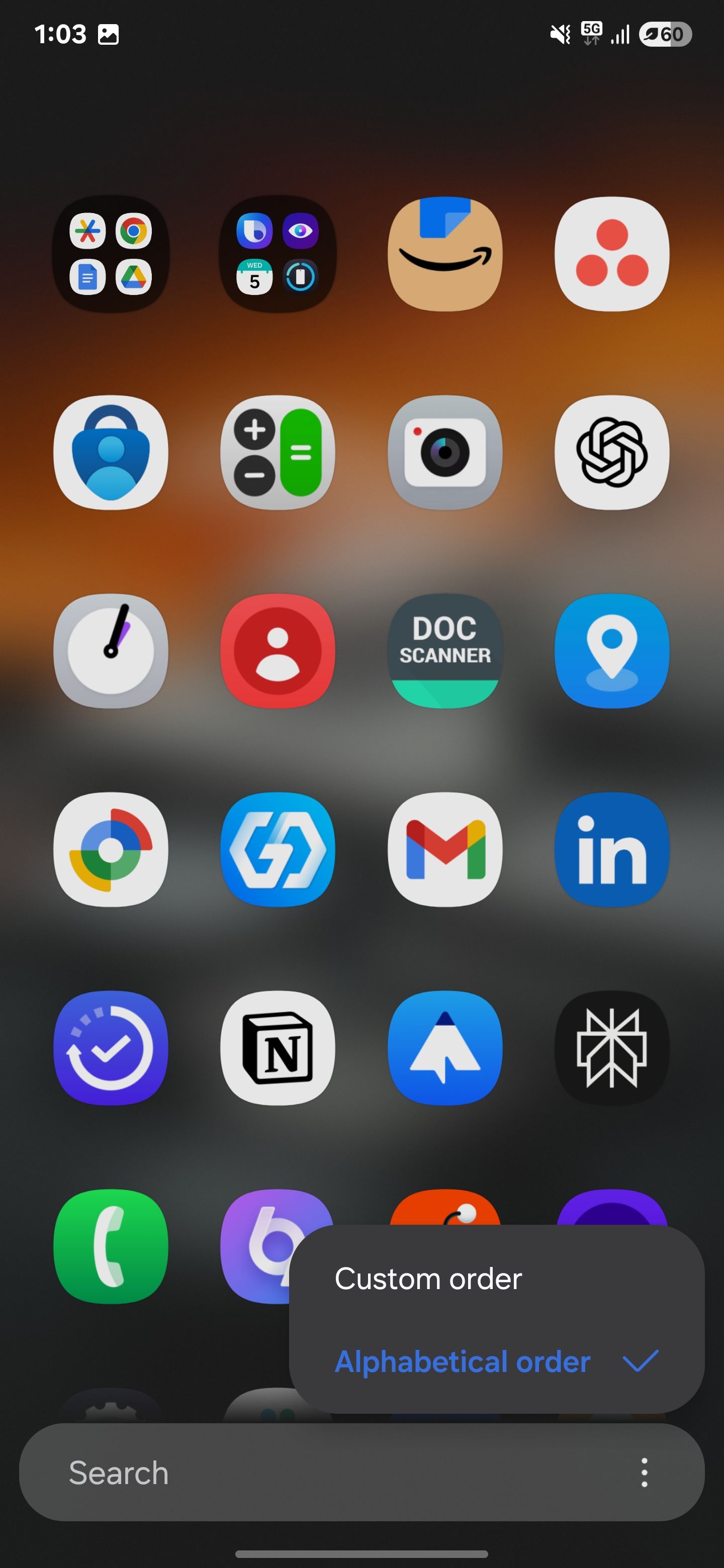
1
ویژگی های صرفه جویی در باتری
یک UI 7 فقط مربوط به سفارشی سازی و تجربیات عالی کاربر نیست – همچنین شامل ویژگی های هوشمند برای افزایش عمر باتری تلفن شما است. نگه داشتن باتری خود در 100 ٪ بیش از حد طولانی می تواند طول عمر آن را کوتاه کند ، بنابراین به جای آن به حالت سازگار یا حداکثر تغییر دهید.
با استفاده از حالت تطبیقی ، تلفن شما عادات شارژ شما را یاد می گیرد و شارژ باتری را بر این اساس تنظیم می کند. به عنوان مثال ، اگر تلفن خود را یک شبه شارژ کنید و صبح آن را از برق جدا کنید ، حالت تطبیقی در هنگام خواب 80 ٪ شارژ را متوقف می کند. سپس ، قبل از بیدار شدن ، به حالت اصلی باز می گردد و شارژ را به 100 ٪ می رساند. به این ترتیب ، می توانید نرخ تخریب باتری شما را با گذشت زمان کاهش دهید.
اگر کنترل بیشتری می خواهید ، یک حالت حداکثر نیز وجود دارد که به شما امکان می دهد حد شارژ سفارشی را تعیین کنید. وقتی باتری شما به 80 ٪ ، 85 ٪ ، 90 ٪ یا 95 ٪ رسید ، می توانید شارژ را متوقف کنید. اگر می خواهید عمر باتری را طولانی تر کنید و از سلامت باتری آگاه باشید ، عالی است.
من تطبیقی را راحت ترین و مؤثر دیدم زیرا از شارژ بیش از حد جلوگیری می کند و باتری من را به طور خودکار مدیریت می کند. برای دسترسی به این حالت ها ، به تنظیمات> باتری> باتری محافظت کنید ، سپس یکی از مواردی را که برای شما کار می کند انتخاب کنید.
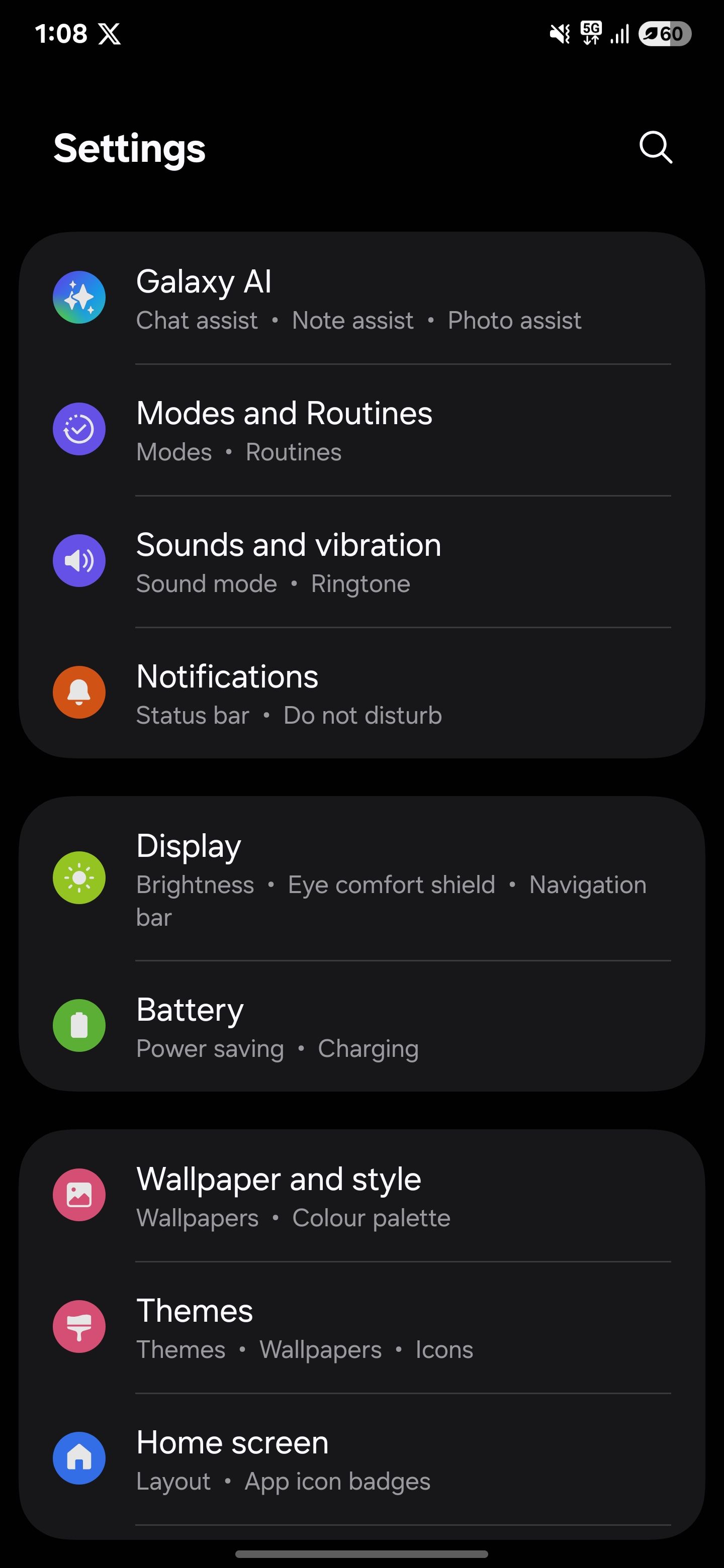
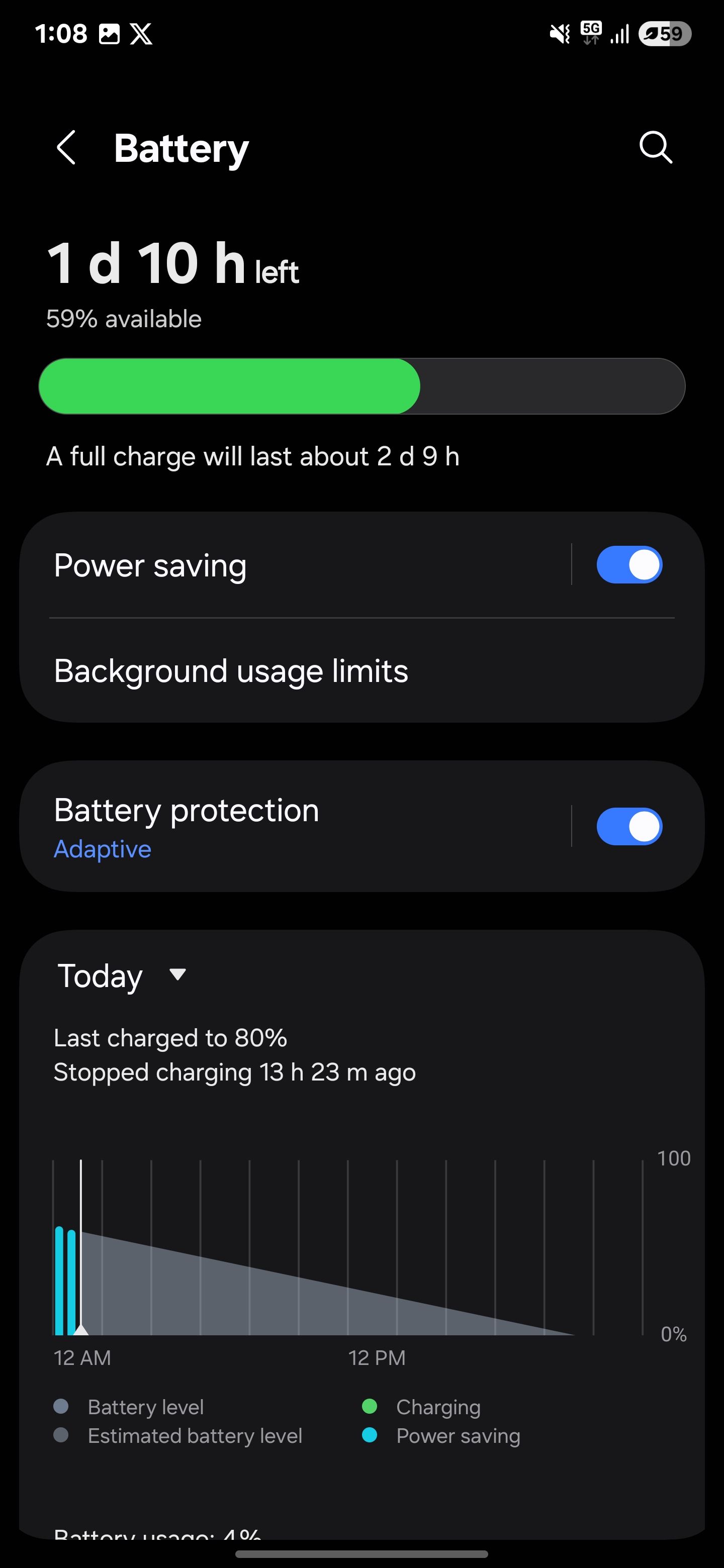
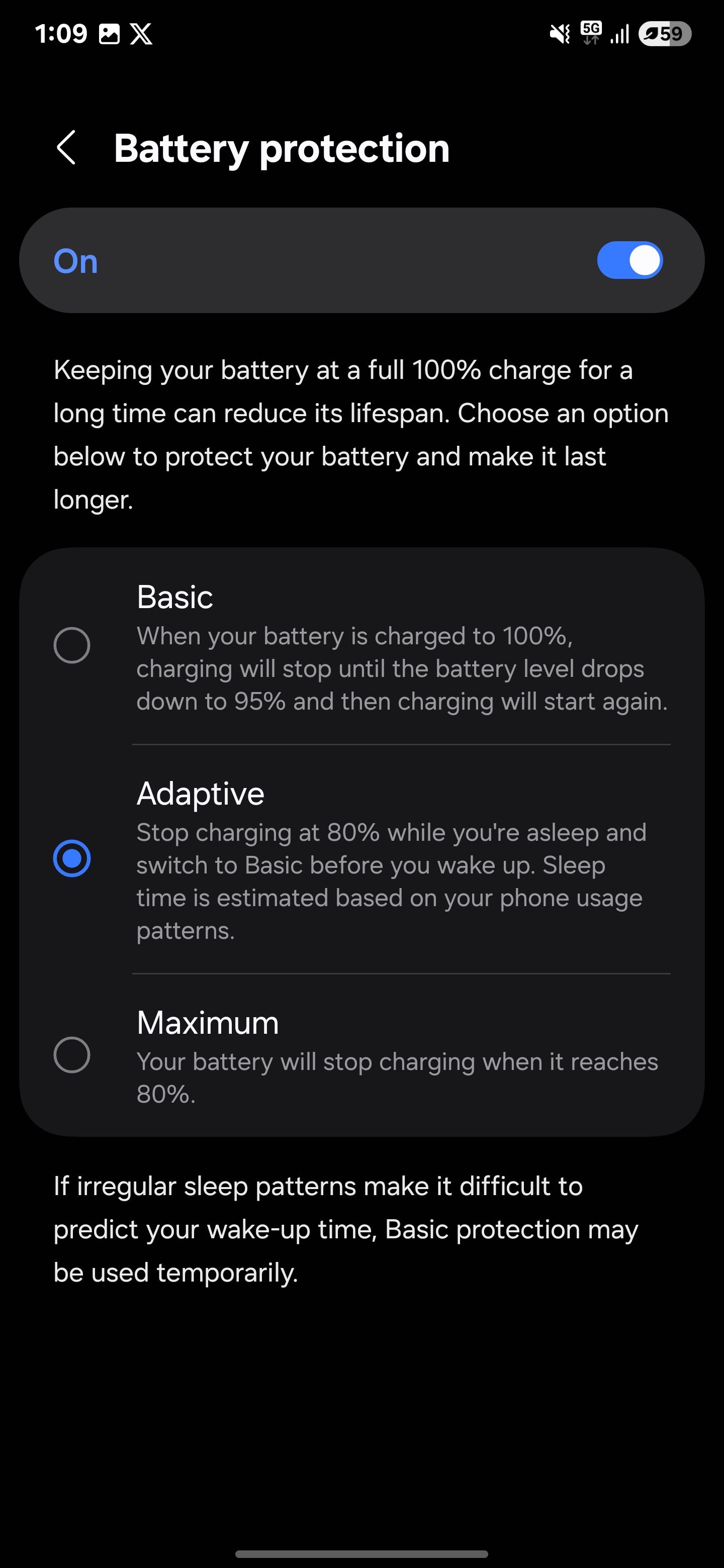
اینها فقط چند تنظیماتی است که من درست بعد از گرفتن Galaxy S25 Ultra خود را تغییر داده ام ، اما گزینه های شخصی سازی دیگری وجود دارد. این که آیا این موضوع را تغییر می دهد ، افزودن ابزارک ها یا تنظیم مجدد نمادهای برنامه در صفحه اصلی شما ، امکانات بی پایان است. همه چیز در مورد شخصی سازی و بهبود تجربه شما است.
و اگر به دنبال گزینه های شخصی سازی حتی بیشتر هستید ، برنامه قفل خوب سامسونگ را بررسی کنید – این گزینه با گزینه های جالب برای دستگاه های کهکشان بسته بندی شده است. به آنها شلیک کنید و به من اطلاع دهید که آیا نکات دیگری برای شخصی سازی Galaxy S25 Ultra خود دارید!